..lad os oprette en flot stjernehimmel. Start med at oprette en ny fil i PhotoShop på 300 x 200 px. med 72dpi på en hvid baggrund.
Tryk "D" for at sætte din forgrundsfarve til sort. Tryk Alt + backspace for at sætte baggrundsfarven til sort.
Dit billede er nu helt sort og ser ret kedeligt ud :)
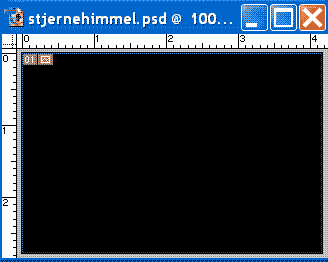
I menulinien vælges Filter -> Støj -> Tilføj støj.
I den dialogbox der kommer frem, sættes mængde til 35. Fordeling til "Gaussisk" og sæt X i Monokromatisk.
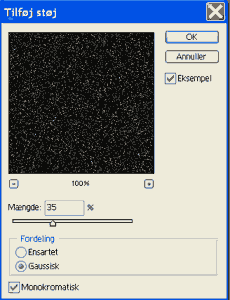
I menulinien vælges nu Filter -> Sløring -> Gausisk sløring.
I den dialogbox der kommer frem sættes radius til 0,5.
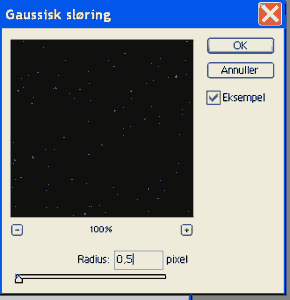
I Menulinien vælges nu Billede -> Justeringer ->Tærskelværdi.
I den dialogbox der kommer frem, trækkes skyderen til venstre for at tilføje stjerner. (Sættes til ca. 97).
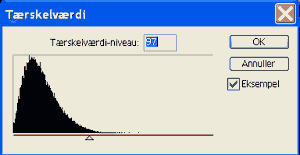
Du skulle nu have noget lignende dette her udsnit:
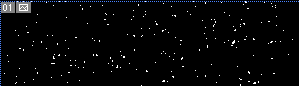
Tryk Crtl + F for at gentage den Gausiske sløring og få en blødere effekt.
Opret et nyt lag og fyld det med sort ved at taste Alt + Delete.
OK nu skal vi have en STOR stjerne på banen. I menulinien vælges Filter -> Gengiv -> Linsebrydning.
I dialogboxen der kommer frem, kan du enten vælge at klikke OK, eller sæt brightness og Lens Type som du har lyst.
Jeg har valgt at sætte Lysstyrke til 132%, valgt linsetypen "50-300 mm zoom" samt flyttet skyderen (Xét på billedet) op i venstre hjørne:
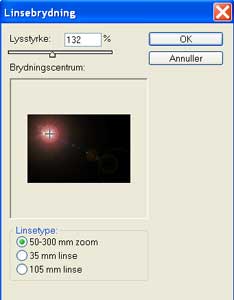
Dit billede skulle nu se nogenlunde sådan her ud:

Ok nu skal Linsebrydningen kombineres med det bagvedliggende lag med stjerner. I menulinien vælges Lag -> Lagtype -> Blandingsegenskaber (Her ændrer du Blandingstilstand til Skærm). (De lidt mere dovne højreklikker på Lag 1 og vælger Blandingsindstillinger - og ændrer Blandingstilstand til Skærm .p)
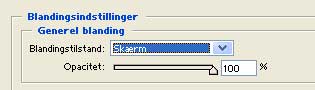
Og voila her det færdige resultat:

Jeg har udarbejdet et wallpaper, hvor billedet rigtig kommer til sin ret.
Siden er sidst opdateret, den 05-12-2006